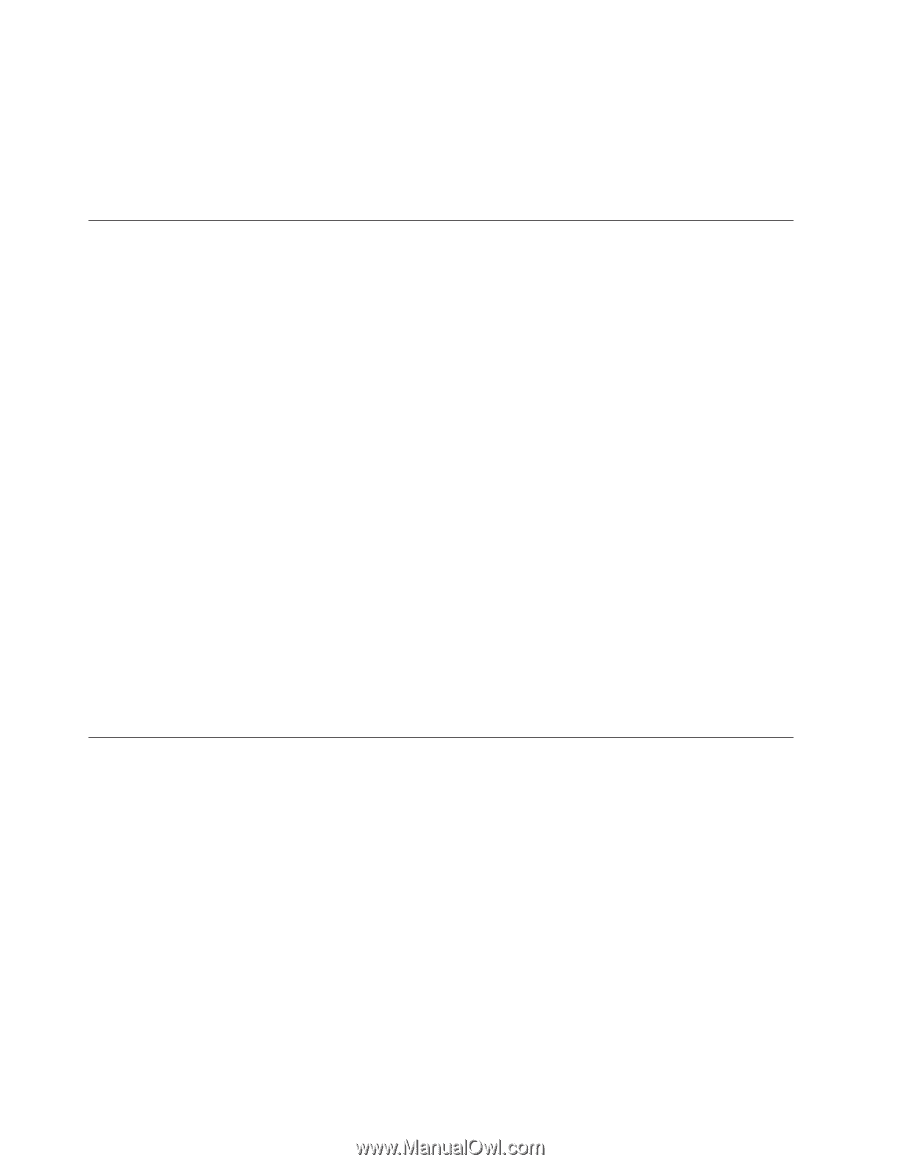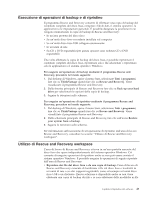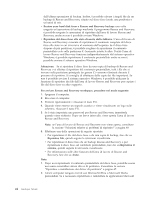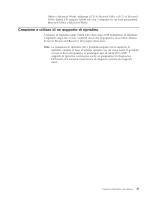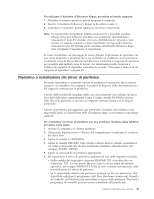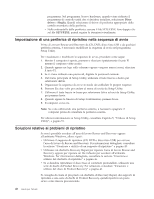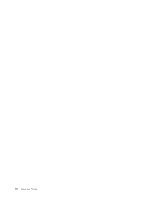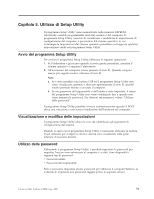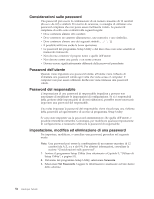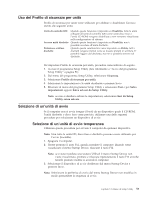Lenovo ThinkCentre M55e (Italian) User guide - Page 66
Impostazione, periferica, ripristino, nella, sequenza, avvio, Soluzioni, relative, problemi
 |
View all Lenovo ThinkCentre M55e manuals
Add to My Manuals
Save this manual to your list of manuals |
Page 66 highlights
programma. Nel programma Nuovo hardware, quando viene richiesto il programma di controllo unità che si desidera installare, selezionare Disco driver e Sfoglia, Quindi selezionare il driver di periferica appropriato dalla cartella secondaria della periferica. v Nella sottocartella della periferica, cercare il file SETUP.EXE. Fare doppio clic sul file SETUP.EXE, quindi seguire le istruzioni visualizzate. Impostazione di una periferica di ripristino nella sequenza di avvio Prima di avviare Rescue and Recovery da CD, DVD, disco fisso USB o da qualsiasi periferica esterna, è necessario modificare la sequenza di avvio nel programma Setup Utility. Per visualizzare o modificare la sequenza di avvio, procedere come segue: 1. Mentre il computer è spento, premere e rilasciare ripetutamente il tasto F1 mentre il computer viene acceso. 2. Quando appare un logo sullo schermo oppure vengono emessi suoni, rilasciare il tasto F1. 3. Se vi viene richiesta una password, digitate la password corrente. 4. Dal menu principale di Setup Utility, utilizzare il tasto freccia a destra per selezionare Avvio. 5. Organizzare la sequenza di avvio in modo da soddisfare le proprie esigenze. 6. Premere Esc due volte per andare al menu di uscita da Setup Utility. 7. Utilizzare il tasto freccia in basso per selezionare Salva ed esci da Setup Utility, poi premere Invio. 8. Quando appare la finestra di Setup Confirmation, premere Invio. 9. Il computer si riavvia. Nota: Se si sta utilizzando una periferica esterna, è necessario spegnere il computer prima di connettere la periferica esterna. Per ulteriori informazioni su Setup Utility, consultare Capitolo 5, "Utilizzo di Setup Utility", a pagina 51. Soluzioni relative ai problemi di ripristino Se non è possibile accedere all'area di lavoro Rescue and Recovery oppure all'ambiente Windows, allora si può: v Utilizzare il supporto di ripristino (CD, DVD o disco fisso USB) per avviare l'area di lavoro di Rescue and Recovery. Per informazioni dettagliate, consultare la sezione "Creazione e utilizzo di un supporto di ripristino" a pagina 45. v Utilizzare un dischetto Recovery Repair per riparare l'area di lavoro Rescue and Recovery oppure per riparare un file richiesto per accedere all'ambiente Windows. Per informazioni dettagliate, consultare la sezione "Creazione e utilizzo del dischetto di ripristino" a pagina 46. v Se si desidera ripristinare il disco fisso al contenuto preinstallato, utilizzare una serie di dischi di Product Recovery. Per istruzioni, consultare "Creazione e utilizzo del disco di Product Recovery" a pagina 41. Si consiglia di creare al più presto un dischetto di Recovery Repair, dei supporti di ripristino e una serie di dischi di Product Recovery, quindi riporli in un posto sicuro come misura precauzionale. 48 Guida per l'utente